Slik importerer du bilder fra telefon, kamera, SD-kort på Windows 11

For å importere bilder fra telefon eller kamera på Windows 11, åpne Bilder > Importer, velg bilder, klikk Legg til og importer. Dette er hvordan.
Windows 11 kommer med Snap Assist, en funksjon for å organisere vinduer på skjermen for å forbedre multitasking-opplevelsen når du arbeider med to eller flere applikasjoner.
Funksjonen inkluderer forskjellige funksjoner for raskt og perfekt å feste vinduer til sidene eller hjørnene av skjermen ved hjelp av mus, tastatur eller berøring. Tanken er å bruke denne hjelpefunksjonen slik at du ikke trenger å ta ekstra skritt for å endre størrelsen eller flytte vinduet manuelt på skjermen.
Snap Assist er ikke nytt for Windows 11. Det har vært tilgjengelig siden Windows 7 , men det har utviklet seg gjennom årene, og nå har du tilgang til mange flere funksjoner, for eksempel Snap Layouts, Snap-grupper, mer tilgjengelige snarveier og mer .
Denne veiledningen viser deg fremgangsmåten for å ordne vinduer på skjermen ved å bruke Snapping-funksjonen på Windows 11.
Slik bruker du Snap Assist og layouter på Windows 11
På Windows 11 kan du knipse vinduer på flere måter ved hjelp av mus og tastatur. Dette er hvordan.
Fest apper med mus
Du kan feste vinduer på skjermen ved å bruke musen på flere måter. Hvis du har en berøringsaktivert enhet, kan du bruke musehandlingene som bevegelser for å knipse.
For å feste to vinduer side ved side, dra et vindu til venstre kant av skjermen for å feste det til siden. Fortsett med Snap Assist og velg det andre vinduet du vil feste til høyre.
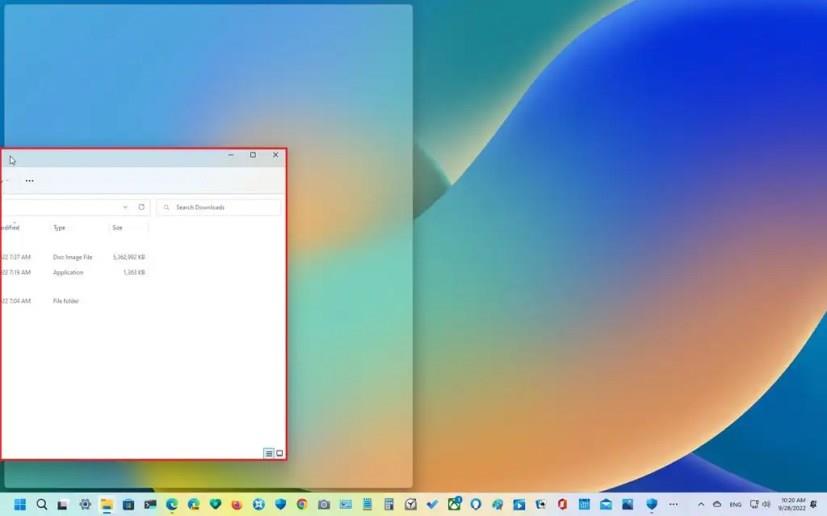
Klikk til venstre (mus)
Hvis du ignorerer Snap Assist, kan du dra det andre vinduet til høyre kant for å feste det.
Du kan også dra vinduet til hjørnekanten for å feste vinduet i en av kvadrantene på skjermen. Ved hjelp av hjørnene kan du knipse tre eller fire vinduer.
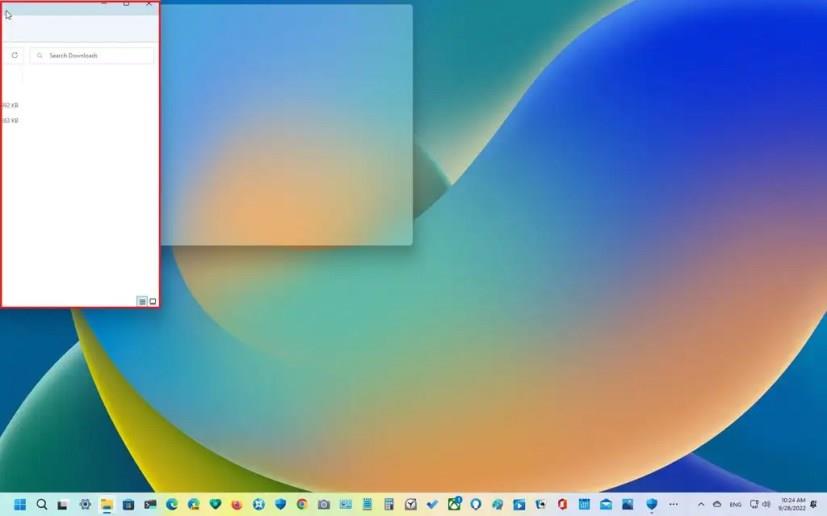
Fest øverst til venstre (mus)
Når du fester vinduer side ved side, kan du også endre størrelse på visningen ved å dra midtkanten til venstre eller høyre.
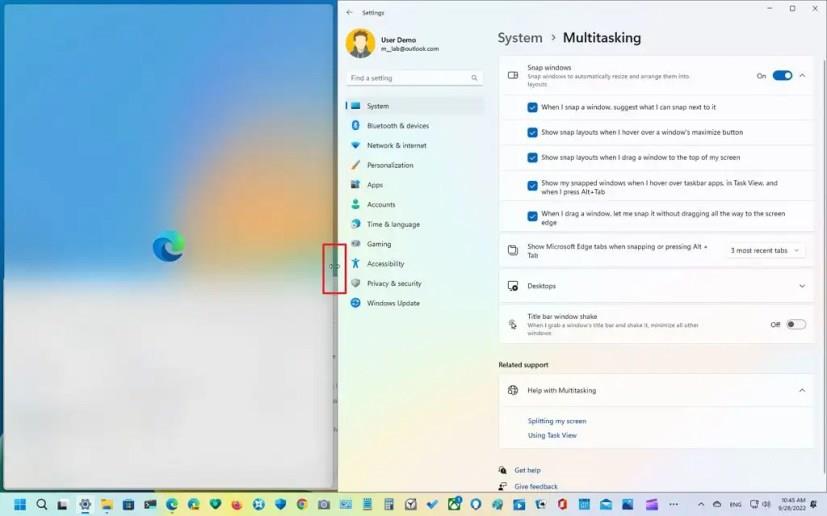
Endre størrelse på snap
Alternativt kan du holde musepekeren over maksimeringsknappen for å åpne Snap Layouts-utkastet og velge hvor vinduene skal festes. Fortsett med Snap Assist og fullfør snappingen.
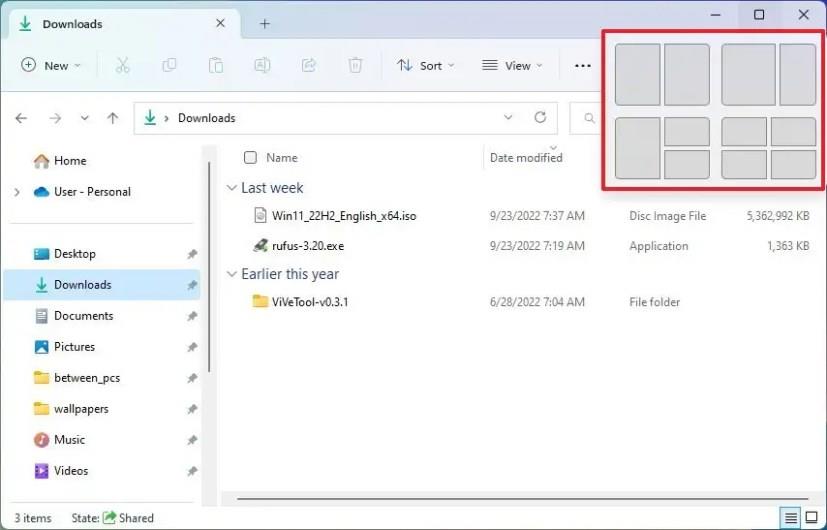
Snap Layouts (maksimer-knapp)
Du kan også dra et vindu til den øvre kanten av skjermen for å vise rullegardinmenyen Snap Layouts. Slipp vinduet i sonen du ønsker, og fortsett deretter med Snap Assist og fullfør snappingen.
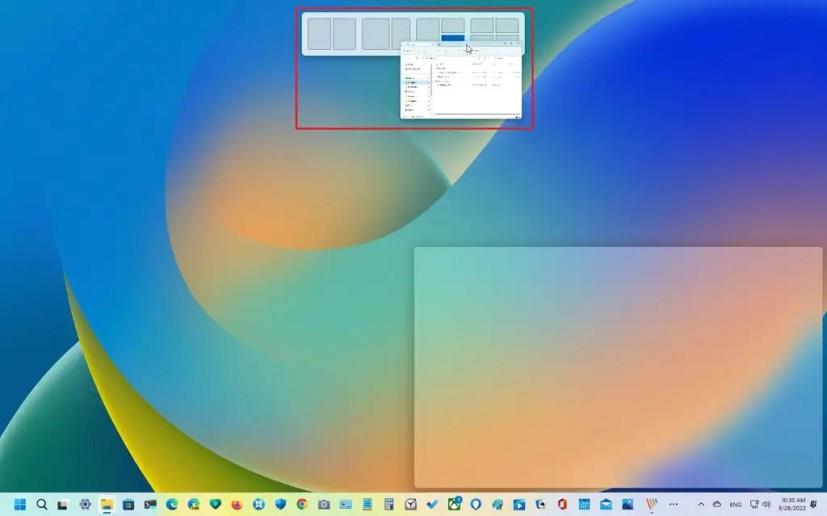
Snap Layouts (øverst på skjermen)
De tilgjengelige oppsettene vil vises i henhold til skjermstørrelsen hvis du bruker Snap Layouts.
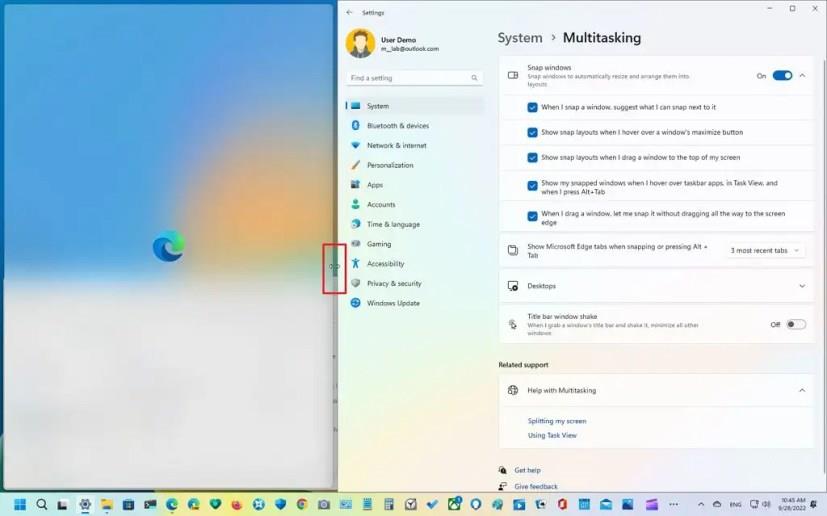
Endre størrelse på snap
Snap apper med tastatur
Du kan også bruke tastaturtastene til å bruke snapping-funksjonen.
For å knipse to vinduer, trykk på "Windows-tast + venstrepil" -snarveien for å feste vinduet i fokus til venstre side. Fortsett med Snap Assist og velg det andre vinduet du vil feste til høyre.
Hvis du ignorerer Snap Assist, kan du bruke snarveien "Windows-tast + høyrepil" for å feste vinduet i fokus til høyre side.
Du kan også bruke tastatursnarveien "Windows-tast + Venstre og Pil opp" for å feste vinduet til øverste venstre hjørne. Snarveien "Windows-tast + høyre og opp-piler" for å feste vinduet til øverste høyre side. Snarveien "Windows-tast + Venstre og Pil ned" for å feste vinduet til nederste venstre hjørne. Og snarveien "Windows-tast + høyre og pil ned" for å feste vinduet til nederste høyre side.
Windows snap-oppsett
Alternativt kan du bruke "Windows-tast + Z" -snarveien for å åpne Snap Layouts- utkastet fra maksimeringsknappen, trykk på et av tallene for å velge layout, og trykk deretter tallet for å velge snap-sonen. Fortsett med Snap Assist og velg det andre vinduet du vil feste til høyre eller bruk snarveien "Windows-tast + Z" igjen for å fortsette å knipse vinduer.
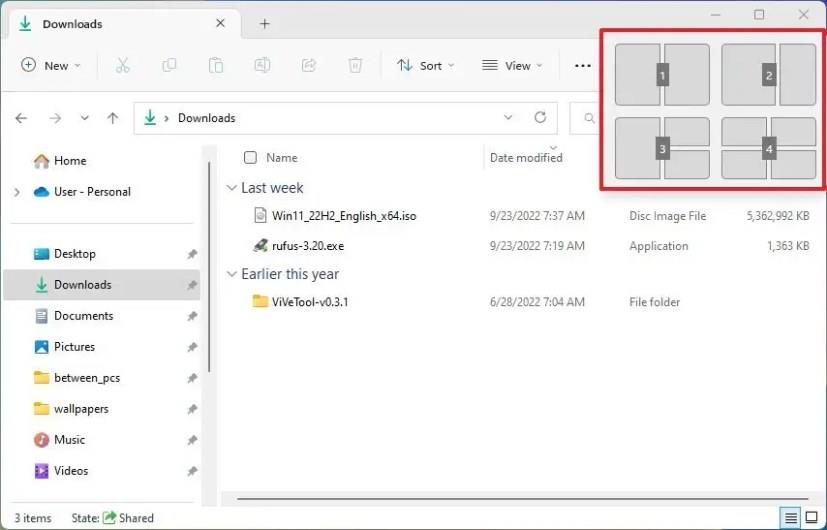
Snap layouter med tall
Skjermstørrelsen bestemmer antall oppsett, noe som betyr at du ikke kan få flere snapoppsett.
Windows snap-grupper
Enten du bruker musen eller tastaturet til å knipse vinduer, kan du veksle mellom grupper med knipsede vinduer eller hoppe til et annet program og deretter komme tilbake til gruppen ved å bruke "Snap grupper" ved å holde musepekeren over en app i oppgavelinjen som tilhører en gruppe og velge Snap-gruppen fra forhåndsvisningene av miniatyrbilder.
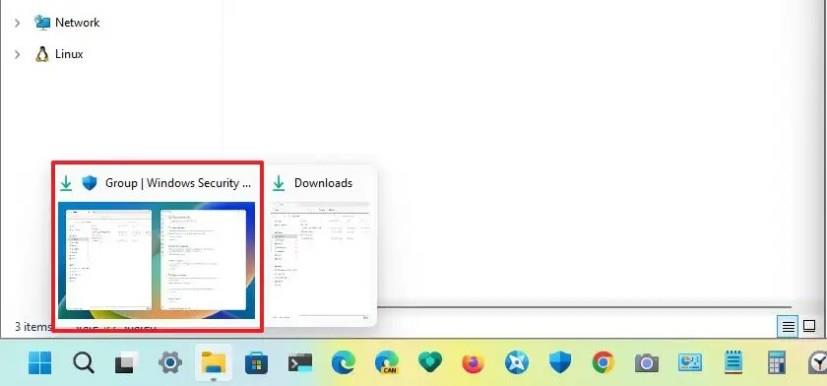
Snap grupper
Slå Snap-funksjonen på eller av
Windows 11 gir deg detaljert kontroll over funksjoner mens du knipser vinduer. Du kan slå på eller av snapping helt og kontrollere hvert alternativ individuelt.
For å aktivere eller deaktivere Snap-funksjoner på Windows 11, bruk disse trinnene:
Åpne Innstillinger .
Klikk på System .
Klikk på Multitasking- fanen.
Slå på eller av Snap windows- vippebryteren for å aktivere eller deaktivere funksjonen på Windows 11.
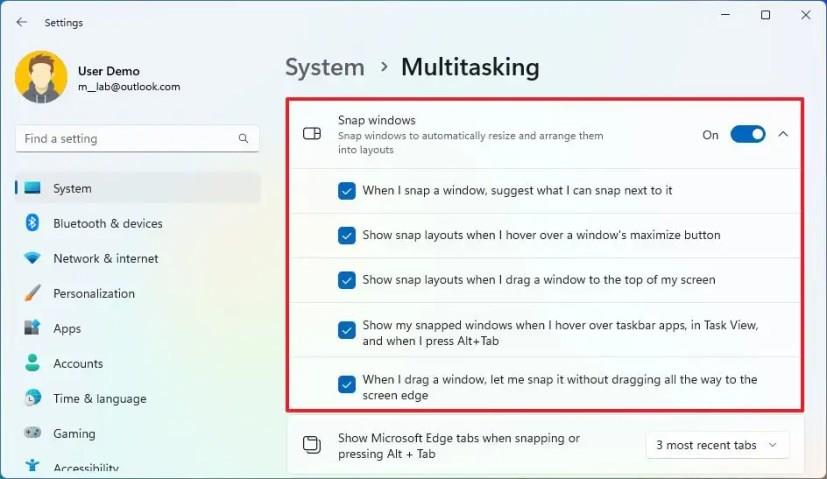
Merk av for "Når jeg knipser et vindu, foreslå hva jeg kan knipse ved siden av det" for å aktivere Snap Assist. Hvis du slår av alternativet, vil du ikke se en liste over forslag til hva du skal knipse neste gang når du knipser et vindu.
Merk av for "Vis snap-oppsett når jeg holder musepekeren over maksimeringsknappen i et vindu" for å aktivere utflyttingen i maksimeringsknappen.
Merk av for "Vis snap-oppsett når jeg drar et vindu til toppen av skjermen" for å aktivere de nye oppsettene nedover fra kanten av skjermen. Hvis du slår av alternativet, vil oppsettene som vises øverst på skjermen ikke lenger være tilgjengelige.
Merk av for "Vis mine snappede vinduer når jeg holder musepekeren over oppgavelinjeapper, i oppgavevisning og når jeg trykker Alt+Tab" for å vise miniatyrbilder av snapgruppering. Denne funksjonen er også kjent som Snap-grupper.
(Valgfritt) Merk av for "Når jeg drar et vindu, la meg knipse det uten å dra helt til kanten av skjermen" for å få frem Snap Assist mens du drar et vindu nærmere kanten av skjermen.
(Valgfritt) Bruk "Vis Microsoft Edge-faner når du knipser eller trykker på Alt + Tab" -innstillingen for å bestemme antall faner i Snap Assist. Du kan også velge å ikke vise faner.
Når du har fullført trinnene, kan du bruke tastaturet og musen til å organisere vinduene dine på skjermen.
Hvis noen snapping-funksjoner ikke fungerer, kan det hende du ikke bruker den nyeste versjonen av Windows 11. Noen funksjoner, for eksempel Snap-grupper, Snap-oppsett fra toppen av skjermen og Snap-layouter med tall når du bruker hurtigtasten, er bare tilgjengelig etter oppgradering til versjon 22H2 .
For å importere bilder fra telefon eller kamera på Windows 11, åpne Bilder > Importer, velg bilder, klikk Legg til og importer. Dette er hvordan.
Microsoft Teams tilbyr deg tonnevis av funksjoner for å tilpasse chattene dine. Du kan til og med skjule chatter fra noen hvis du ikke lenger er i kontakt med dem eller de ikke lenger er en del av teamet ditt. Følg o...
COVID-19-pandemien har tvunget mange av oss til å utføre våre vanlige daglige oppgaver eksternt fra hjemmet vårt, takket være videokonferanseverktøy som Google Meet. Fjellutsikten …
Zipping av filer har vært en lang tradisjon med gjenværende data som mange Windows-brukere er kjent med. Det hjelper deg å frigjøre plass, arkivere filer og viktigst av alt overføre data enkelt med...
Videosamtaleapplikasjoner har dukket opp som den viktigste delen av fjernarbeid og læring. Takket være COVID-19s stivhet, vil vi sannsynligvis kommunisere hjemmefra i det forutsette...
I den grusomme verdenen av videokonferanseapplikasjoner har Google valgt Google Meet som sin mester. Applikasjonen, som nå er tilgjengelig på alle plattformer, er ikke fullt så robust som Z...
En av de kraftigere tilbakeslagene fra COVID-19-pandemien var den brå og uventede overgangen til å jobbe hjemmefra for millioner av oss. Løsninger på ulike gåter relatert til arbeid hjemmefra...
Mafia er et supermorsomt partyspill som har eksistert i mange år. Spillet lar alle spillere aktivt delta og anklage hverandre for å være i den farlige mafiaen (i spillet, ikke i det virkelige liv). Men…
Ustelte hjemmekontorer, stuer og til og med soverom har blitt et vanlig syn i bakgrunnen for mange Google Meets. Luksusen av å se profesjonell ut virket akkurat det, en luksus. I siste f…
Å presentere foran dine jevnaldrende og overordnede må være en av de mest skremmende oppgavene noensinne. Du er aldri helt sikker på tilbakemeldingene du vil få, noe som bare øker spenningen. Derimot, …
En av de mest populære samarbeidsapplikasjonene på planeten, Microsoft Teams, er mye hyllet for sitt utvalg av profesjonelle funksjoner. Microsoft har lagt stor vekt på å lage en applikasjon...
Da Windows 11 annonserte muligheten til å installere og bruke Android-apper, var alle over månen. Folk var glade for å kjøre sosiale medier-apper, spill og mer direkte fra PC-en. Dessverre dette…
Arten av presentasjoner har absolutt endret seg. Selv om det hadde vært å foretrekke å faktisk ha presentasjoner ansikt til ansikt og formidle dine pitches og ideer, er det en luksus at man ...
Kahoot er et morsomt spill som spilles av millioner, som oppmuntrer til læring på alle nivåer. Dette trivia-spillet er hovedsakelig rettet mot utdanningsinstitusjoner, og er enkelt å lage og være vert for, med en rekke tilpasninger...
Google Chrome er den desidert mest populære nettleseren i verden, i den grad brukere strekker seg langt med å laste ned og sette opp Chrome som standardnettleser på Windows – mye til …
Det er tøft der ute. Antallet apper tilgjengelig for videokonferanser ser bare ut til å øke. Men noen av dem skiller seg mer ut enn andre. Blant disse er Googles egen app, Goog...
Det er mange grunner til at den bærbare datamaskinen din ikke kan koble til WiFi, og det finnes derfor mange måter å fikse feilen på. Hvis den bærbare datamaskinen din ikke kan koble til WiFi, kan du prøve følgende måter å fikse dette problemet på.
Etter at brukere har opprettet en USB-oppstart for å installere Windows, bør de sjekke USB-oppstartens ytelse for å se om den ble opprettet eller ikke.
Flere gratisverktøy kan forutsi diskfeil før de skjer, noe som gir deg tid til å sikkerhetskopiere dataene dine og erstatte disken i tide.
Med de riktige verktøyene kan du skanne systemet ditt og fjerne spionprogrammer, reklameprogrammer og andre skadelige programmer som kan lurke på systemet ditt.
Når en datamaskin, mobilenhet eller skriver prøver å koble til en Microsoft Windows-datamaskin over et nettverk, kan for eksempel feilmeldingen «nettverksbanen ble ikke funnet» – feil 0x80070035 – vises.
Blåskjerm (BSOD) er en vanlig og ikke ny feil i Windows når datamaskinen opplever en alvorlig systemfeil.
I stedet for å utføre manuelle og direkte tilgangsoperasjoner på Windows, kan vi erstatte dem med tilgjengelige CMD-kommandoer for raskere tilgang.
Som med Windows 10 kan du også bruke tredjepartsprogramvare for å gjøre oppgavelinjen i Windows 11 gjennomsiktig.
Etter utallige timer med bruk av den bærbare datamaskinen og stasjonære høyttaleroppsettet fra universitetet, oppdager mange at noen smarte oppgraderinger kan gjøre den trange studentboligen om til det ultimate strømmesenteret uten å tømme bankkontoen.
En bærbar PCs berøringsplate er ikke bare til for å peke, klikke og zoome. Den rektangulære overflaten støtter også bevegelser som lar deg bytte mellom apper, kontrollere medieavspilling, administrere filer og til og med se varsler.
























